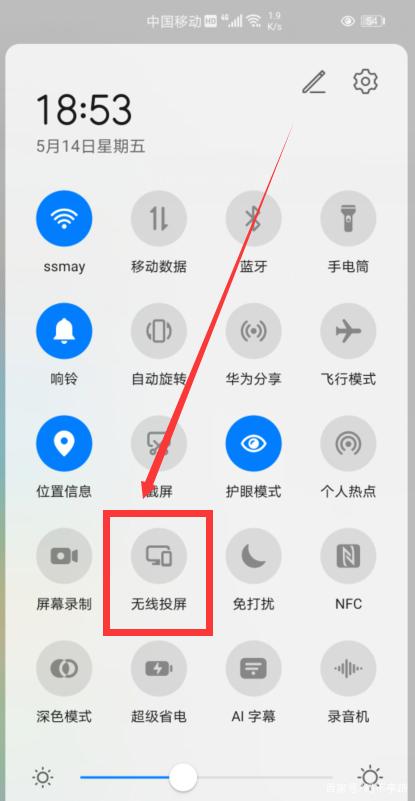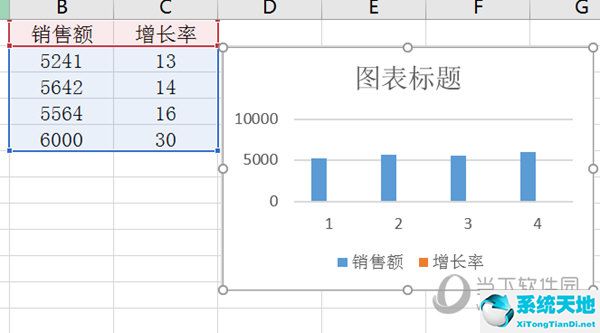Windows S10系统经常提示更新麻烦怎么办?使用Win10系统的用户基本都会遇到系统突然自动更新的情况,一次流畅的更新是最好的。
会给电脑带来很多好处:修复系统bug,自动更新驱动,体验新功能.但是更新报错的时候,我想哭。今天,边肖将教你如何自动更新Windows10系统。我希望你会喜欢它。
Win10系统经常提示更新解决方案:
方法1:停止windows Update服务。
一个。按键盘上的Win R打开操作对话框,输入services.msc,然后回车。
2。打开服务窗口,找到windows Update,双击打开属性窗口,选择要禁用的启动类型,将服务状态更改为停止,然后单击确定。

方法二:设置流量收费。
一个。右键单击开始菜单并选择网络连接。
2。在打开的窗口中,选择更改连接属性。
三个。打开流量计费

方法三:下载第三方软件,关闭自动更新。
一个。下载win10自动更新和关机工具
2。打开下载的工具,双击wub.exe运行程序。
三个。选择禁用服务,然后单击立即应用。

自动更新出错怎么解决?
确保首先打开自动更新服务。
同时按Win X,选择电脑管理-服务和应用-服务-【Windows update】。
双击打开。如果启动类型为自动,服务状态为正在运行,则证明自动更新已经启动。

确认网络环境正常。
再次尝试更新。如果仍然出现错误,请转到步骤。
重新启动自动更新服务。
你可以使用上面小编给你的小工具关闭自动更新,然后删除更新文件——找到这两个文件夹并删除(你可以直接复制到文件夹地址栏,回车找到)。
C:WindowsSoftwareDistributionDataStore
C:WindowsSoftwareDistributionDownload
删除更新文件后,用小工具启动自动更新,重启完成~现在应该可以顺利更新了。
上面介绍的内容是关于Windows10系统经常提示更新的解决方案。不知道大家有没有学过。如果你遇到过这样的问题,可以按照边肖的方法自己尝试一下,希望能帮你解决问题。
谢谢大家!更多教程信息请关注我们的系统世界网站~ ~ ~ ~